- Posted by:
- Posted on:
- Kategori:
MultimediaMultimedia - Sistem:
Windows - Lisensi:
Digital Wave LTD - Pengembang:
Freeware
JSMedia – Anda sering dituntut menyediakan tayangan pembelajaran daring? Mungkin Anda akan terbantu oleh Freemake Video Converter.
Atau Anda seorang pelajar daring dengan video yang tidak dapat diputar di ponsel? Anda bisa mengubah format video hingga cocok dengan ponsel android Anda untuk belajar di mana saja.
Freemake Video Converter
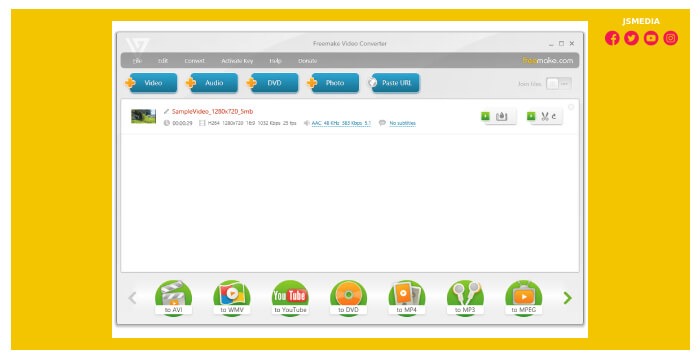
Freemake Video Converter adalah software yang bisa digunakan untuk mengubah format file. Software ini diluncurkan oleh Digital Wave LTD. Anda bisa menggunakannya secara gratis.
Software yang bekerja di perangkat bersistem operasi Windows ini cukup populer. Hal ini dibuktikan oleh pengunduhan yang mencapai hampir 100 juta.
Tampilannya yang disediakan software ini berbeda dan enak dilihat dengan cara penggunaan yang sederhana. Bobot software ini pun cukup ringan, hanya 14 MB, jadi tidak membebani perangkat. Fitur yang disajikan pun tak kalah dari software premium atau berbayar.
System Requirement Freemake Video Converter
Sebelum lebih lanjut menjelaskan bagaimana kegunaan software ini dan apa kelebihan serta kekurangannya, ada baiknya mengenal system requirement-nya terlebih dahulu.
| Nama Aplikasi | Freemake Video Converter |
| System Operasi | Windows XP 32 bit/64 bit, Windows Vista 32 bit/46 bit, Windows 7 32 bit/64 bit, Windows 8 32 bit/64 bit |
| Processor | 1 GHz |
| Hard Drive | 1 GB free space |
| RAM | 512 MB |
Baca juga: Any Video Converter
Fitur dan Kelebihan Software Freemake Video Converter
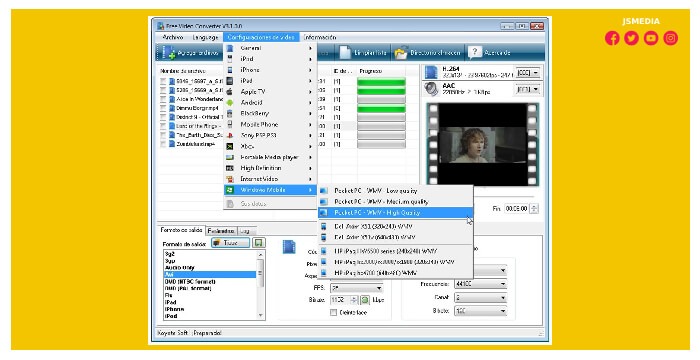
Sebelum menggunakan software video converter ini, ada baiknya Anda mengetahui manfaat dari fitur yang disajikan. Untuk itu kami sajikan beberapa fitur andalan dari software ini.
Convert Langsung dari Website
Freemake Video Converter ini dapat convert video langsung dari website. Caranya hanya dengan copy paste dari URL website populer yang mendukung software ini.
Mendukung Banyak Format
Jika Anda ingin menyimak video entah itu pelajaran, film, dan lainnya dengan format tak biasa, gunakanlah aplikasi ini untuk mengubahnya. Aplikasi ini mendukung lebih dari 500 format, baik audio, video, ataupun picture. Jadi jangan khawatir jika Anda video atau audio Anda memiliki format tak biasa.
Jika video yang ingin diubah formatnya berjumlah banyak, Anda tidak perlu repot. Software ini memunhkinkan Anda mengubah format beberapa video secara bersamaan.
Memotong dan Menggabungkan Video
Selain beberapa fitur di atas, aplikasi ini juga bisa Anda gunakan untuk mengedit video. Dibekali fitur video editor sederhana, Anda dapat memotong dan menggabungkan video.
Selain itu Anda bisa memilih bagian video yang ingin dibuang dan di-share. Anda bisa mengatur rotasinya, bahkan membuat slide show untuk media pembelajaran atau presentasi. Dari satu video panjang, software ini bisa memecahnya menjadi beberapa video pendek berdurasi 15 menit pee video di Playlist YouTube.
Share video
Di dalam software ini juga terdapat fitur untuk mengunggah hasil olahan video, gambar, atau audio. Anda bisa langsung share ke YouTube channel Anda.
Mengunduh video dan audio
Kepopuleran YouTube membuat segala hal bisa ditemukan di dalamnya. Konten-konten kreatif dan menghibur terkadang membuat pengguna ingin terus menontonnya.
Jika Anda punya tayangan favorit, jangan takut jebol kuota internet. Software ini bisa mengunduh video tersebut. Atau jika Anda lebih suka audionya, software ini pun bisa mengekstrak audionya menjadi file MP3 untuk Anda. Selain YouTube, software ini juga dapat mengunduh di Dailymotion, Facebook, Twitter, Vimeo, dan media populer lainnya.
Rip dan Burn Video ke Blu-ray
Fitur keren lainnya dari software ini adalah mampu burn video ke dalam format blu-ray. Software ini bisa burn video 20-40 jam ke dalam DVD atau hardisk ISO.
Kekurangan Software Freemake Video Converter
- Terdapat Bug.
- Fitur yang harus lebih ditingkatkan lagi kualitasnya.
Cara menggunakan Freemake Video Converter
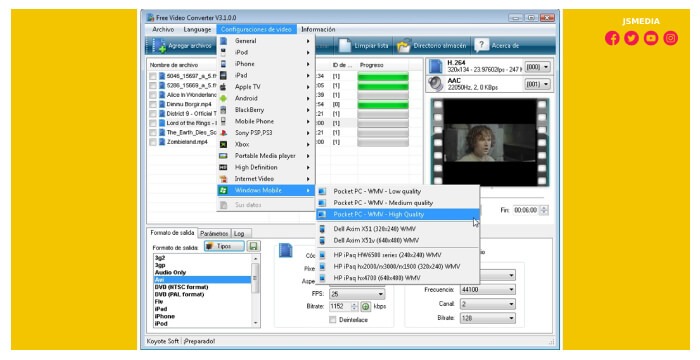
Software ini punya banyak fitur dengan segala kelebihannya yang akan sangat membantu. Anda bisa mengunduhnya di situs resmi penyedia unduhan software ini. Setelah unduh, Anda bisa langsung instal. Caranya mudah, tinggal ikuti langkah-langkah yang tertera hingga selesai.
Jika Anda sudah memilikinya, berikut kami sajikan cara meng-convert video ke dalam Mp3.
- Luncurkan aplikasi video converter-nya.
- Pilih video yang hendak convert dengan klik “Video”.
- Anda bisa memilih format yang diinginkan. Jika ingin mengubahnya ke Mp3 klik to Mp3.
- Atur Kbps-nya, lalu Anda klik “Convert”. Tunggu hingga prosesnya selesai.
Akhir kata
Jika Anda ingin mengubah suatu jenis file video menjadi bentuk lain seperti mp4, MKV, 3GP dan sebagainya, Freemake Video Converter memang juaranya. Mengabaikan kekurangannya yang begitu minum, software ini mampu mewujudkan perubahan file yang sesuai dengan yang Anda inginkan. Semoga bermanfaat.
